Med en Google-startsprog ($ 99 hos Walmart) kan du smide dine yndlings YouTube-videoer eller Netflix-shows til dit fjernsyn, streame din yndlingsmusik eller lytte til nyhederne eller til podcasts. Du kan styre de smarte enheder rundt om i dit hus, eller med en lille løsning, har Google Home tale beskeder fra din telefon.
Når startopsætningen er færdig, er Google Home generelt en hands-off-enhed, der kræver meget lidt vedligeholdelse eller justering af indstillinger. Men tingene kan undertiden gå galt.
Hvis du står over for et af de få problemer med et Google-hjem, kan du gøre det for at rette op på det.
Forbindelsesproblemer
I et hus, der er fyldt med tilsluttede gadgets, kan og vil opstå forbindelsesproblemer. Hvis du står over for nogle forbindelsesproblemer med dit Google Startside, skal du først strømkredse højttaleren selv, såvel som modemet og routeren.

Prøv også at genstarte Google Home-højttaleren. Du kan gøre dette ved blot at fjerne strømkablet i nogle få sekunder og tilslutte det igen. Eller du kan genstarte Google Home-højttalere i Google Startside-appen ved at gå til Enheder og trykke på knappen Indstillinger (tre lodrette prikker øverst til højre for enhedskortet) for den enhed, du vil genstarte. Tryk på Mere og vælg Genstart
Hvis problemet fortsætter, skal du overveje at flytte Google Home tættere på routeren. Hvis Google Home ikke er den eneste enhed, der oplever forbindelsesproblemer, kan problemet afhjælpes ved at flytte routeren til en mere centraliseret placering.
For at lindre nogle af overbelastningen kan du også prøve at forbinde Google Home til et 5GHz trådløst netværk i stedet for 2, 4GHz. 5 GHz-kanalen bør være mindre overbelastet med mindre interferens.
Google Home reagerer ikke
Der er et par grunde til, at du måske har problemer med at aktivere Google Home med din stemme. Hvis f.eks. Højttaleren er placeret i nærheden af støjende apparater eller forhindringer, kan disse genstande og de lyde, de udsætter, forstyrre mikrofonen i Google Home. Hvis de bringer det omgivende støjniveau i rummet op for højt, kan du måske tale højere end normalt for at aktivere højttaleren.
Når det er tilfældet, er den bedste mulighed at flytte Google Home-højttaleren væk fra disse forhindringer, væggen og andre enheder.

Herefter skal du sørge for at mikrofonen ikke er slukket. Mute-knappen til mikrofonen er på bagsiden af højttaleren. Hvis mikrofonen er slukket, vises fire gule lys på lysringen på Google Home.
Hvis du udfører en genstart af hardware, kan du også løse enhver glitchy opførsel, så træk pluggen og lad Google Home-højttaleren starte igen.
Et større problem, hvor højttaleren ikke reagerer på stemmeindgang, er blevet behandlet i Googles Hjælpeforum. Hvis du har forsøgt alle ovennævnte rettelser uden brug, skal du gå til myactivity.google.com og finde og lytte til flere af stemmeoptagelserne. Hvis du hører statisk eller andet end forholdsvis rene optagelser af dine anmodninger, skal du prøve at udføre en fabriksdataåbning.
Hvis det ikke hjælper, skal du kontakte Google Home Support Team for yderligere assistance.
Forkert hjemsted
Mange af Google Home-anmodningerne - som vejr eller trafikopdateringer - kræver placeringsdata for at give dig præcise resultater. Hvis dit hjem- eller arbejdsadresse ikke er angivet korrekt, vil vejret eller andre oplysninger, som Google Home tilbyder, være unøjagtige eller uhensigtsmæssige.
Sådan indstiller du hjemme og arbejdssteder:
- Åbn Google Home-appen på din iOS- eller Android-enhed.
- Tryk på hamburger knappen øverst til venstre på appen.
- Vælg Flere indstillinger .
- Rul ned til bunden, og vælg Personlig info under Indstillinger for Google Konto .
- Tryk på Hjem og arbejdssteder .
- Indtast din hjemmeadresse og tryk på OK .
- Indtast eventuelt din arbejdsadresse og tryk på OK .
'OK Google' vækker også din telefon

Hvis du har en Android-enhed med "OK Google" -detektion tændt, kan du bemærke, at ordene "OK Google" i nærværelse af dit Google Home vil vække både højttaleren og din telefon.
Det er kun et mindre problem, da kun en enhed - Google Home - vil reagere. Men der er ingen måde at ændre vågneordene til Google Home-højttaler eller Google Assistant på din telefon. Fra nu af er der heller ikke mulighed for at få din telefon til at reagere i stedet for Google Home.
Hvis du vil have telefonen til at reagere i stedet, er den bedste løsning at gå ud af Google Home's lytteområde.
God morgen rutine spiller ikke vejret
Du har måske været vant til at vågne op og sige: "OK, Google, godmorgen." Dette vil køre godmorgenrutinen (som nu er oprettet som standard) eller en rundup af alle de ting du er interesseret i - dine kommende kalenderbegivenheder og påmindelser, trafik og vejr. Derefter kan det gå lige ind i en podcast, musik, radio, nyheder, lydbøger og meget mere.
Men i det seneste har der været et problem med vejrspil i din Min dag. Google er opmærksom på dette problem og arbejder i øjeblikket på en løsning.
Hej david Vi er opmærksomme på dette problem og arbejder på en løsning - vi holder dig opdateret. Du kan også sende en tilbagemelding på dit Google-hjem ved hjælp af dette søgeord "Mine dag manglende oplysninger": //t.co/5zmXRsVlwb
- Lavet af Google (@madebygoogle) 3. april 2018Hvis du siger "God morgen" til Google Home, og vejret ikke spiller, er der et par ting du kan prøve:
- Åbn Google Startside-appen, og gå til Indstillinger> Rutiner> Godmorgen og sørg for, at du fortælle mig, om vejret er markeret.
- Åbn Google Home-appen, og gå til Indstillinger> Personlig info> Hjem og arbejde og sørg for, at du har en adresseindstilling til Home, og at det er den rigtige adresse.
Desværre, hvis ingen af disse arbejder, er det din bedste chance at bare bede om vejret separat.
Først offentliggjort 3. jan. 2017 kl. 19:25 PT.
Opdater 9 april 2018 kl. 15:33 PT: Opdateret med nye detaljer, herunder et fælles problem med routinesfunktionen.
CNET Magazine: Tjek et udsnit af de historier, du finder i CNETs kioskudgave.
Smart hjemmekompatibilitetsværktøj: Find ud af, hvilke smarte hjemmeplatforme der fungerer med dit eksisterende kit og omvendt.







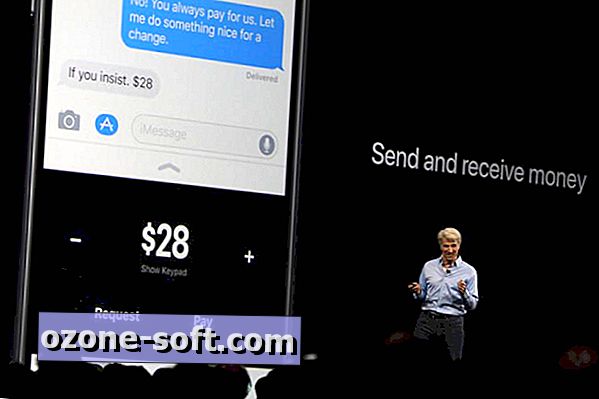





Efterlad Din Kommentar